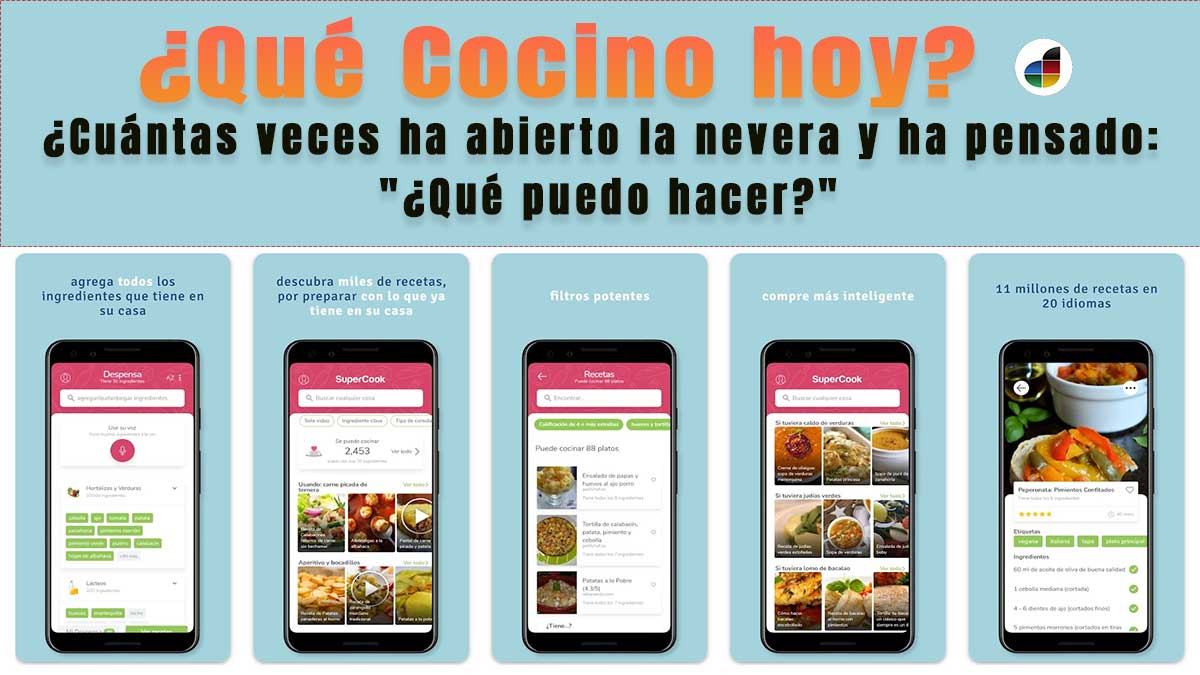Uno de los muchos problemas que tienen los usuarios es que por alguna razón u otra no pueden aprovechar una de las ventajas más grande que tiene la BlackBerry; que es utilizarla para conectar su PC a internet con la BlackBerry como modem.
Para los Desktop Manager 6 ve al final de articulo
Esta función que tienen muchas BlackBerry es ideal para usuarios que tienen laptop, los cuales no importa donde se encuentren, pueden conectarse a internet y el único requisito que necesitan es que tengan cobertura del teléfono en su BlackBerry.
Existen varios métodos para conectar la PC a internet con la BlackBerry. Pero en este artículo vamos a tratar la “última” forma para hacerlo, la cual es una cosa que cualquiera puede hacer y configurar de una forma súper fácil.
Nuestros queridos amigos de RIM están trabajando en el Desktop Manager 5.0.1+, el cual nos da una herramienta nueva que nos sirve para los fines de este artículo. Entonces vamos a mencionar los pasos para conectarse a internet utilizando la BlackBerry como Modem en el nuevo Desktop Manager 5.0.1.
Lo primero que debes hacer es descargar la versión 5.0.1 del Desktop Manager. Esta versión aun no es oficial de RIM, pero la versión filtrada puede ser descargada de AQUÍ o AQUÍ. Luego que descargas la aplicación, procedes a instalarla. Ahora luego que el programa está instaldo procedemos.
1ro. Conecta tu BlackBerry a la Computadora y ejecuta el Desktop Manager. Ahora el DM tiene una opción nueva llamada IP MODEM, damos un clic donde dice IP Modem.

Clic para ampliar
2do. Ahora lo que tenemos que hacer es seleccionar un perfil el cual vamos a utilizar para conectarnos. En la parte izquierda en Connection Settings damos un clic en Configure para hacer esto.
Clic para ampliar
4to. Nos va a salir un dialogo. Damos un Clic en Connection profile para visualizar la lista de proveedor de servicios de telefonía y buscamos nuestro proveedor. Para República Dominicana los proveedores serian Claro República Dominicana y/o Orange Dominicana. Luego de que seleccionamos nuestro proveedor de servicio damos un clic al cotejo “Keep an IP Modem connection after the BlackBerry Desktop Manager is closed” y luego damos un clic a OK.


clic para ampliar
Nota: En caso de que no esté nuestro proveedor en la lista desplegable: En caso de que no aparezca tenemos que crear un nuevo perfil. Esto lo hacemos dando un clic en Add Custom Profile y aquí escribimos el nombre de nuestro proveedor (ejemplo: CLARO) y damos un clic en Add Profile. Luego se abre para introducir nuestros datos manualmente. Lo único que necesitamos es el APN de nuestro proveedor de servicio. Si no sabemos cuál es el APN podemos llamar a servicio al cliente para que nos den la información. Introducimos el APN donde dice Access Point, luego damos un clic en el cotejo que dice “Keep an IP Modem connection after the BlackBerry Desktop Manager is closed”. Ahora damos un clic en SAVE y luego otro clic en OK.
5to. Ahora lo único que tenemos que hacer es dar un clic en el Botón Connect.
clic para ampliar
6to. Nos va a salir un dialogo que nos informa que vamos a iniciar la conexión IP Modem. Nos avisa que ciertas compañías cobran EXTRA por hacer este tipo de conexiones. (Orange Dominicana cobra extra, Claro República Dominicana no cobra extra). Entonces, podemos seleccionar que no nos vuelva a presentar este dialogo dando un clic en el cotejo y luego le damos a continue. Van a salir unas cuantas barras y mensajes y si todo está bien configurado va a presentar que la PC está conectada.

clic para ampliar
Y ya tenemos internet. ¡Así de fácil!
Notas Extras: Luego de que la configuración ya esté funcionando, el programa nos crea una conexión DIAL UP en nuestro panel de control, por lo que si queremos hacerlo de una forma más rápida solo tenemos que ir ahí y damos un clic para conectar. Debes SIEMPRE tener el Desktop Manager y/o el BlackBerry Device Manager Corriendo antes de darle a conectar para que no de ERROR la conexión.
Para los Desktop Manager 6
Primer Paso: Abre tu Desktop Manager 6.0.0.32 y conecta tu BlackBerry Segundo Paso: Dirigete a la parte superior donde dice herramientas luego configuración de internet móvilTercer Paso: selecciona tu operadora donde dice perfiles que indica flecha 1 en este caso digitel luego le dan a aceptar ,
si tu operadora no esta en la lista le das donde dice agregar perfil personalizado señalado por la flecha 2 y colocan los datos solicitados
Cuarto Paso: Se dirigen a herramientas nuevamente y le dan donde dice iniciar conexión móvil
Les aparecerá este mensaje le dan a conectar
y listo estarán conectados
ahora si te da un problema de conexion con la ver 6.0 aqui la solucion
Estimados actualicé mi desktop manager a la nueva versión 6.0.0 y nuevamente desapareció la opción de IP Modem. Para la versión 5.xx revisé y modifiqué el archivo IP_Modem_configuration pero en la versión 6.0 no parece tomar este archivo.Un amigo me indicó que esta versión si utilizaba el archivo ip_modem_configuration.xml que se encuentra en la ruta «C:Documents and SettingsAll UsersApplication DataResearch In MotionBlackBerry» que modificara en ese archivo todas las entradas que contengan enable=»false» y pusiera enable=»true«. Esto permitió que apareciera la opción de Mobile Internet en el menu de tools.
Esto es un cambio de nombre para esta versión del desktop manager.
¿Estas usando un usuario del grupo administrador?
 Uno de los muchos problemas que tienen los usuarios es que por alguna razón u otra no pueden aprovechar una de las ventajas más grande que tiene la BlackBerry; que es utilizarla para conectar su PC a internet con la BlackBerry como modem.
Uno de los muchos problemas que tienen los usuarios es que por alguna razón u otra no pueden aprovechar una de las ventajas más grande que tiene la BlackBerry; que es utilizarla para conectar su PC a internet con la BlackBerry como modem.